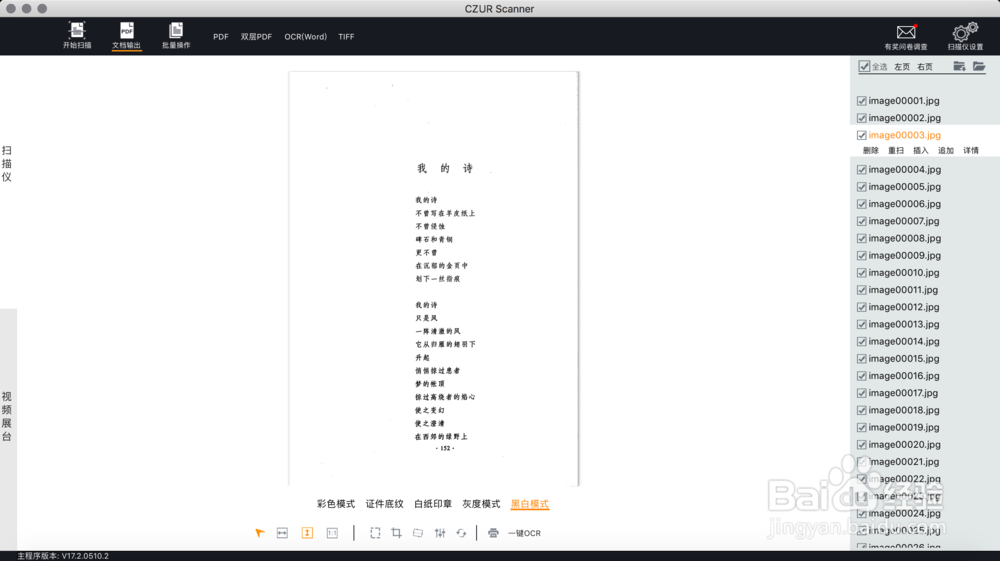1、准备工作完成电脑和扫描仪的相关连接,并打开扫描仪。
2、书本放置将书本放置在黑色软垫上。
3、软件设置打开软件,点击【开始扫描】,根据需求选择色彩模式和纸张处理模式。
4、开始扫描点击扫描按键,扫描时会出现激光线。在激光线消失后,翻页扫描下一页。(录屏软件不好,没有录到激光线)
http://player.youku.com/player.php/sid/XMjg3MjMyMjc0MA==/v.swfhttp://player.youku.com/player.php/sid/XMjg3MjMyNjYyOA==/v.swf5、后期处理扫描完成后,关闭扫描窗口查看效果。根据自己的需要做批量调整。(比如这里做了批量裁剪)
6、生成PDF将要打包的文件全选,并在软件界面选择【文档输出】。根据需要选择生成文件的格式。
7、完工